Sida loo sahlo isku dhafka Stereo Windows 10?
Windows OS ayaa si joogto ah loogu cusboonaysiiyaa sifooyin cusub halka qaar ka mid ah kuwa jira ee ay dhif tahay isticmaalayaashu ay gebi ahaanba meesha ka saaraan ama ay ku qarsoon yihiin OS-ka. Mid ka mid ah sifada noocaas ah waa Isku-dhafka Stereo(Stereo Mix) . Waa qalab maqal ah oo muuqaal ah oo loo isticmaali karo in lagu duubo codka hadda laga damcay kuwa ku hadla kumbuyuutarka. Sifada, in kasta oo anfacaya, lagama heli karo dhammaan Windows 10 nidaamyada maalmahan. Isticmaalayaasha nasiibka leh qaarkood way sii wadan karaan isticmaalka qalabkan wax lagu duubo ee ku dhex jira, halka kuwa kalena ay u baahan doonaan inay soo dejiyaan codsi qolo saddexaad oo khaas ah ujeedadan.
Waxaan sharaxnay laba siyaabood oo kala duwan oo loogu suurtagelinayo Isku - dhafka Stereo (Stereo Mix)Windows 10 ee maqaalkan oo ay la socdaan qaar ka mid ah talooyinka cilad-bixinta haddii ay wax jiraan. Sidoo kale, dhowr siyaabood oo kale oo lagu duubi karo wax-soo-saarka maqalka ee kumbuyuutarka haddii qaabka isku dhafka Stereo uusan diyaar ahayn.

Sida loo sahlo isku dhafka Stereo Windows 10?(How to Enable Stereo Mix on Windows 10?)
Isticmaalayaal badan ayaa sheegay in qaabka isku dhafka Stereo uu si lama filaan ah uga lumay kombayutarkooda ka dib markii la cusbooneysiiyay nooc gaar ah oo Windows ah. Qaar ka mid ah ayaa sidoo kale ku hoos jiray fikradda khaldan in Microsoft ay ka saartay muuqaalka iyaga, in kasta oo isku dhafka Stereo aan waligiis gebi ahaanba laga saarin Windows 10 laakiin kaliya ayaa naafo ah. Waxa kale oo ay noqon kartaa mid ka mid ah codsiyada qolo saddexaad oo badan oo aad rakibtay kuwaas oo si toos ah u curyaamiyay qalabka Stereo Mix . Si kastaba ha ahaatee(Nevertheless) , raac tillaabooyinka hoose si aad awood ugu yeelatid Stereo Mix(Stereo Mix) .
1. Ka hel astaanta Afhayeenka(Speaker icon) oo ku taal Taskbarkaaga(Taskbar) (haddii aadan arkin sumadda hadalka, marka hore dhagsii fallaadha kor u sii jeedda ee 'Show Secrets'), midig-guji(right-click ) , oo dooro Aaladaha duubista(Recording Devices) . Haddii ikhtiyaarka Qalabka (Devices)Duubista(Recording) uu maqan yahay, dhagsii Codka beddelka(Sounds ) .

2. U dhaqaaq tabka duubista(Recording ) ee daaqada Codka ee soo socota. (Sound)Halkan, midig-guji(right-click ) Stereo Mix oo dooro karti(Enable) .

3. Haddii qalabka wax lagu duubo ee Stereo Mix aanu liiska ku jirin (oo la soo bandhigayo), midig-guji(right-click) meesha bannaan oo sax Show Aaladaha Naafada & Muuji ikhtiyaarrada Aaladaha( Show Disabled Devices & Show Disconnected Devices) kala go'an .
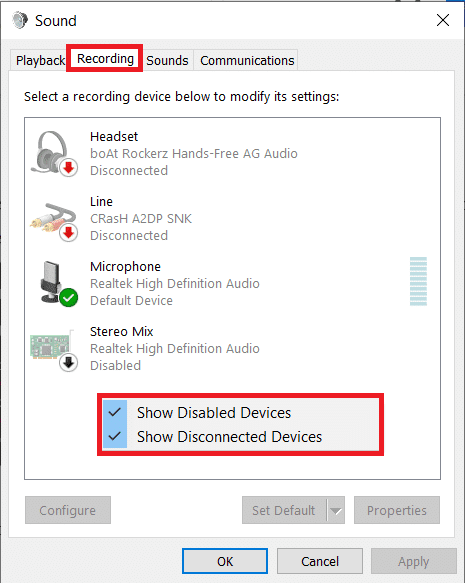
4. Guji Codso(Apply ) si aad u kaydsato waxka bedelka cusub ka dibna xidh daaqada adigoo gujinaya OK .
Waxa kale oo aad awood u siin kartaa Stereo Mix codsiga Settings Windows(Windows Settings) :
1. Isticmaal furaha furaha ee Windows key + I si aad u bilawdo Settings oo aad gujiso System .

2. U beddel bogga Settings Sound ee dhinaca bidixda oo guji Maamul Qalabka Codka(Manage Sound Devices) ee midigta.

3. Hoosta summada agabka(Input) wax-gelinta, waxaad arki doontaa Stereo Mix as Disabled . Guji(Click) badhanka karti(Enable ) .

Taasi waa, waxaad hadda isticmaali kartaa sifada si aad u duubto wax soo saarka maqalka ee kombiyuutarkaaga.
Sidoo kale akhri: (Also Read:) Wax Cod ah oo ku jira Windows 10 PC [la xaliyay](No Sound in Windows 10 PC [SOLVED])
Sida Loo Isticmaalo Isku-dhafka Stereo & Tilmaamaha Cilad-raadinta(How to Use Stereo Mix & Troubleshooting Tips)
Isticmaalka sifada isku dhafka Stereo waa sida ugu fudud ee awood loo yeesho. Bilaw arjiga duubista ee aad door bidayso, dooro Stereo Mix oo ah aaladda wax gelinta halkii makarafoonkaaga(Microphone) , oo ku dhufo badhanka rikoodhka. Haddii aadan awoodin inaad u doorato Stereo Mix inuu yahay aaladda wax lagu duubo ee ku jirta arjiga, marka hore ka saar makarafoonkaaga(Microphone) ka dibna Stereo Mix aaladda caadiga ah ee kombiyuutarkaaga adoo raacaya tillaabooyinka hoose-
1. Fur daaqadda Codka(Sound ) mar kale oo u gudub tab duubista ( (Recording )Fiiri(See) tallaabada 1 ee habkii hore.)

2. Marka hore, ha dooran Microphone-ka sidii qalabkii caadiga ahaa(deselect the Microphone as the default device) , ka dibna midig-guji Stereo Mix(right-click on Stereo Mix) oo dooro Set as Default Device ka menu-ka soo socda.

Tani waxay si guul leh awood u siin doontaa Isku-dhafka Stereo ee Windows 10. (This will successfully enable the Stereo Mix on Windows 10. ) Haddii aadan awoodin inaad u aragto Stereo Mix qalab ahaan codsigaaga duubista ama muuqaalku uma eka inuu u shaqeeyo sida loo xayeysiiyay, isku day hababka cilad-bixinta ee hoose.
Habka 1: Hubi in makarafoonku(Microphone) diyaar u yahay gelitaanka(Access)
Mid ka mid ah sababaha laga yaabo inaad ku guul darreysato inaad karti u siiso Stereo Mix waa haddii codsiyada aysan marin makarafoonka(Microphone) . Isticmaalayaashu waxay inta badan joojiyaan codsiyada qolo saddexaad inay galaan makarafoonka(Microphone) sababo la xiriira sirnimada iyo xalku waa in si fudud loo oggolaado dhammaan (ama la doortay) codsiyada inay isticmaalaan makarafoonka Windows (Microphone)Settings(Windows Settings) .
1. Isticmaal furaha furaha ee Windows key + I si aad u furto Windows Settings ka bacdina guji Privacy settings.

2. Hoos(Scroll) u dhaadhac liiska navigation-ka bidix oo guji makarafoonka(Microphone ) hoos yimaada ogolaanshaha App.(App permissions.)

3. Dhinaca midigta, hubi haddii qalabka loo oggol yahay inuu galo makarafoonka(check if the device is allowed to access the Microphone) . Haddaysan ahayn, dhagsii badhanka Beddel(Change ) oo shid kan soo socda.
Sidoo kale Akhri: (Also Read:) Maxaad Samayn Kartaa Marka Laabtoobkaaga si lama filaan ah u dhawaaqin?(What to Do When Your Laptop Suddenly Has No Sound?)
Habka 2: Cusbooneysii ama Hoos u dhigida darawalada maqalka(Downgrade Audio)
Maadaama Stereo Mix uu yahay sifo gaar ah darawalka, kombayutarkaagu wuxuu u baahan yahay in lagu rakibo darawallada maqalka ee habboon. Waxay u fududaan kartaa sidii loo cusboonaysiin lahaa nooca darawalka ee u dambeeyay ama dib loogu noqonayo noocii hore ee taageeray isku darka Stereo . Raac hagaha hoose si aad u cusboonaysiiso darawallada maqalka Haddi cusboonaysiinta ay xalin waydo arinta, samee Google ka raadi kaadhka codka oo hubi nooca darawalka ee taageera isku darka Stereo .
1. Riix Windows Key+ R si aad u bilawdo sanduuqa Run Command, ku qor devmgmt.msc , oo guji OK si aad u furto arjiga Maareeyaha Aaladaha .(Device Manager)

2. Kordhi codka, muqaalka iyo kantaroolayaasha ciyaarta(Sound, video and game controllers) adigoo gujinaya falaarta yar ee bidixdeeda.
3. Hadda, midig-guji(right-click ) kaadhka codkaaga oo ka dooro Cusbooneysii darawalka(Update driver) liiska xiga.

4. Shaashada xigta, dooro si toos ah u baadh darawalada(Search Automatically for drivers) .

Beddelka Isku-dhafka Stereo(Alternatives to Stereo Mix)
Waxaa jira tiro codsiyo ah oo qolo saddexaad ah oo laga heli karo shabakadda caalamiga ah ee adduunka oo loo isticmaali karo in lagu duubo wax soo saarka maqalka ee kombiyuutarka. Audacity waa mid ka mid ah duubayaasha ugu caansan Windows oo leh in ka badan 100M la soo dejiyay. Nidaamyada casriga ah ee aan lahayn isku-darka Stereo waxay ka kooban yihiin (Stereo)WASAPI ( Windows Audio Session API ) taas beddelkeeda taas oo u qaadata codka si dhijitaal ah sidaas darteed, waxay meesha ka saartaa baahida loo qabo in xogta loo beddelo analog si loogu ciyaaro (Marka la eego ereyada caadiga ah, faylka maqalka ah ee la duubay wuxuu noqon doonaa mid tayo wanaagsan). Si fudud(Simply) u soo deji Audacity(Audacity) , dooro WASAPI inuu yahay martigeliyaha maqalka, oo samee sameecadahaaga ama sameecadahaaga sida aaladda loopback. Guji(Click)badhanka Diiwaanka(Record) si aad u bilowdo.
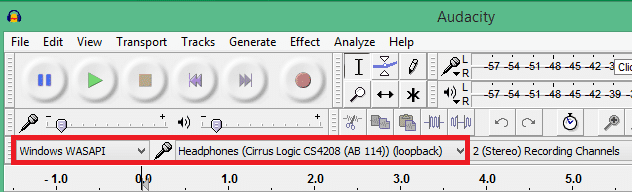
Wax yar oo kale oo wanaagsan oo lagu beddeli karo isku dhafka Stereo waa (Stereo)VoiceMeeter iyo Adobe Audition . Hab kale oo aad u fudud oo lagu duubi karo wax-soo-saarka maqalka ee kumbiyuutarka ayaa ah in la isticmaalo aux cable ( fiilo leh jaakadda 3.5 mm ee labada daraf.) Ku xidh hal cidhif(Microphone) oo ah dekedda makarafoonka (output) ka kalena geli dekedda makarafoonka (input). Hadda waxaad isticmaali kartaa codsi kasta oo duubis aasaasi ah si aad u duubto codka.
lagu taliyay:(Recommended:)
- Sida loo hagaajiyo ama loo hagaajiyo Hard Drive-ka xumaaday Isticmaalka CMD?(How to Repair or Fix Corrupted Hard Drive Using CMD?)
- Hagaaji codka kombiyuuterka oo aad u hooseeya Windows 10(Fix Computer Sound Too Low on Windows 10)
- Sida loo arko Taariikhda Clipboard-ka Windows 10(How To View Clipboard History On Windows 10)
- Hagaajinta Goobta lama gaadhi karo, Server-ka IP-ga lama helin(Fix Site Can’t Be Reached, Server IP Could Not Be Found)
Waxaan rajeyneynaa in hagahan uu ahaa mid waxtar leh oo aad awooday inaad karti u siiso qalabka Stereo Mix Windows 10 oo aad duubto wax soo saarka maqalka ee kombiyuutarkaaga adigoo isticmaalaya qaabka. (enable the Stereo Mix device on Windows 10 and record your computer’s audio output using the feature.)Wixii caawimaad dheeraad ah oo ku saabsan mawduucan, nagala soo xiriir faallooyinka hoose.
Related posts
Hagaaji Isku-dhafka Skype Stereo Aan Ku Shaqeyneynin Windows 10
Dami Farsamaynta Soo Dhawaynta Qadka gudaha Windows 10
Abuuritaanka nidaam buuxa oo kaabta sawirka gudaha Windows 10 [Hagaha ugu dambeeya]
Sida loo sameeyo kaabta sawirka System gudaha Windows 10
Sida loo tirtiro qayb ka mid ah Volume ama Drive Partition gudaha Windows 10
Hagaaji Isticmaalka Is-waafajinta Telemetry ee Microsoft ee Isticmaalka Disk-sare ee Windows 10
Hagaaji furayaasha shaqada ee aan shaqaynayn Windows 10
Hagaaji Xisaabiyaha Aan Ku Shaqeyneynin Windows 10
Hagaaji asalka Desktop-ka Madow gudaha Windows 10
Si xoog ah uga nadiifi safka daabacaadda gudaha Windows 10
Si sahal ah u arag hawsha Chrome ka Windows 10 Timeline
Dib ugu magacow Folder Profile User gudaha Windows 10
Sida gabi ahaanba looga saaro McAfee Windows 10
Sida loo damiyo Windows 10 Firewall
Nadiifi Disk adiga oo isticmaalaya Diskpart Clean Command gudaha Windows 10
Dami Control Account User (UAC) gudaha Windows 10
Sida loo isticmaalo Fn Key Lock gudaha Windows 10
Ka qari walxaha laga soo galo kontoroolka gudaha Windows 10
Hagaaji Aan awoodin in laga tirtiro faylalka ku meel gaadhka ah gudaha Windows 10
3 siyaabood oo lagu kordhin karo VRAM-ka go'ay gudaha Windows 10
